회사 실무 컴퓨터 활용
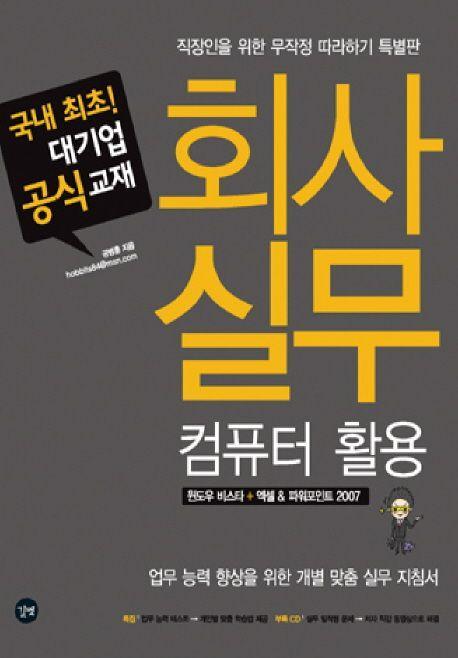
도서명:회사 실무 컴퓨터 활용
저자/출판사:공병훈/길벗
쪽수:357쪽
출판일:2008-06-23
ISBN:9788975607523
목차
첫째마당 | 내 업무를 위한 PC, 윈도우 비스타로 시작하기
01. 출근 첫날 내 컴퓨터와의 만남
1 내 컴퓨터의 운영체제는 무엇일까?
2 윈도우 비스타의 화면 구성과 [시작] 메뉴 살펴보기
3 제어판의 ‘모양 및 소리 개인 설정’의 중요 기능 살펴보기
4 윈도우 비스타 기본 정보 확인하기
5 윈도우 비스타 바탕 화면 지정하기
6 ‘시스템’ 창에서 컴퓨터 이름과 작업 그룹 살펴보기
7 제어판을 불러와 ‘시스템’ 창 열기
8 ‘암호 변경’ 창에서 사용자 암호 변경하기
02. 컴퓨터 실무 작업을 위한 준비운동, 탐색기 다루기
1 [시작] 메뉴의 [모든 프로그램] 선택하기
2 탐색기에서 ‘Program Files’ 선택하기
3 제어판의 ‘프로그램 추가/삭제’ 창에서 프로그램 삭제하기
4 바탕 화면에 탐색기 바로 가기 만들기
5 파일의 확장자가 나타나도록 지정하기
6 파일 정렬하고 필터링 실행하기
7 검색 상자 이용해 파일 찾기
8 고급 검색 기능으로 파일 찾기
03. 업무용 컴퓨터 최적화하기
1 하드디스크와 컴퓨터의 구성
2 컴퓨터에 설치된 하드웨어 장치 살펴보기
3 제어판 이용해 개별 하드웨어 장치 설정 지정하기
4 컴퓨터의 하드디스크 상태 점검하기
5 탐색기 이용해 하드디스크 상태 점검하기
6 ‘디스크 정리’ 대화상자에서 불필요한 파일 삭제하기
7 복원 지점 이전 정보 삭제하여 디스크 공간 확보하기
8 ‘시스템 구성’ 대화상자에서 부팅 시간 절약하기
9 불필요한 레지스트리 삭제하기
04. 업무용 윈도우 비스타 최적화하기
1 ‘작업 표시줄 및 시작 메뉴 속성’ 대화상****펴보기
2 자주 사용하는 프로그램 [시작] 메뉴에 추가하기
3 바탕 화면을 단순하게 만들어 효율적인 윈도우 만들기
4 부팅 시간 줄이기
5 사용자 계정 컨트롤 끄기
6 사용자 계정 컨트롤 다시 실행하기
7 윈도우 에어로 기능 켜기
e-동영상 묻고 답하기
둘째마당 | 윈도우 비스타에서 인터넷 작업환경 최적화하기
05. 업무 효율을 위한 윈도우 메일 테크닉
1 윈도우 메일을 [시작] 메뉴에 추가하기
2 메일 계정 설정하기
3 메일 제목 활용해 스팸 메일 차단하기
4 특정 메일을 위한 별도 폴더 만들기
5 특정 폴더로 메일 자동 이동하기
06. 이메일, 주소록 관리와 백업하기
1 ‘메일 작성’ 창에서 연락처 추가하기
2 보낸 사람을 연락처에 추가하기
3 연락처 정보 편집, 삭제하기
4 서버에 편지 복사본 저장하기
5 메일로 5MB 이상의 첨부 파일 보낼 수 있게 설정하기
6 메일 저장 위치 확인하기/바꾸기
7 메일 폴더 백업하기/불러오기
8 메일 연락처 백업하기/불러오기
07. 실무자를 위한 인터넷 작업 환경 최적화
1 유선 네트워크의 IP 확인, 수정하기
2 무선 네트워크에서 인터넷 연결하기
3 탭 브라우징 익숙하게 다루기
4 백업이나 컴퓨터 이동을 위해 즐겨찾기 목록 내보내기
5 백업한 즐겨찾기를 새로운 컴퓨터에서 불러들이기
6 ‘팝업’ 창 차단 기능 관리하기
7 인터넷 속도 측정하기
8 인터넷 속도 향상시키기
08. 파워풀한 실무 역량을 위한 인터넷 활용법
1 익스플로러 7.0 화면 살펴보기
2 웹 페이지 확대/축소하기
3 웹 페이지를 즐겨찾기에 추가하기
4 웹 페이지를 홈에 추가하기
5 웹 페이지를 최적화된 상태로 인쇄하기
6 익스플로러에서 RSS 구독하기
09. 실무 능력을 배가시키는 응용 프로그램 익히기
1 프로그램 찾기와 설치할 때 주의할 점들
2 응용 프로그램을 다운로드하여 설치하기
3 오픈 캡처 프로그램 열기
4 오픈 캡처 프로그램의 기본 사용법 익히기
5 윈집 프로그램 설치하기
6 윈집 프로그램으로 압축 및 압축 풀기
7 PDF 리더 프로그램 설치하여 PDF 파일 읽기
8 PDF 파일 변환 프로그램 사용하기
e-동영상 묻고 답하기
셋째마당 | 네트워크의 공유, 멀티미디어를 위한 윈도우 비스타 관리하기
10. 위험 요소 관리를 위한 윈도우 비스타 운영 기술 익히기
1 보안과 안전을 지켜주는 윈도우 디펜더 기능 살펴보기
2 윈도우 디펜더로 스파이웨어 검사하기
3 윈도우 디펜더 검사 작업 예약 지정하기
4 파일과 폴더에 대해 자동 백업 지정하기
5 백업한 파일이나 폴더 복원하기
6 윈도우 비스타 업데이트하기
7 자동 윈도우 업데이트 지정하기
11. 응급상황 대처하기
1 시스템 도구에서 ‘시스템 복원’ 대화상자 열기
2 ‘시스템 복원’으로 윈도우 비스타를 특정 지점으로 되돌리기
3 윈도우 디펜더로 불필요한 시작 프로그램 중지시키기
4 ‘시스템 구성’ 대화상자에서 시작 프로그램 직접 제한하기
5 가상 메모리 확보하기
6 하드디스크에 대해 오류 검사하기
7 디스크 조각 모음 실행하기
8 ‘프로그램 및 기능’ 창에서 윈도우 기능 지정하기
12. 네트워크 환경에서 컴퓨터 작업 관리하기
1 네트워크와 네트워크 장비
2 네트워크 및 공유 센터 기능 살펴보기
3 네트워크 및 공유 센터에서 현재 네트워크 상태 확인하기
4 파일 및 폴더 공유 지정하기
5 네트워크에서 프린터 공유하기
13. 출장지에서 회사 컴퓨터를 내 마음대로 사용하기
1 원격 사용의 대상인 윈도우 XP 환경의 컴퓨터에서 사용자 ID 확인하기
2 윈도우 XP의 자동 IP 환경에서 무선 인터넷의 IP 확인하기
3 윈도우 비스타 환경에서 자동 IP 주소 살펴보기
4 윈도우 비스타 컴퓨터에서 원격 데스크톱 연결하기
5 윈도우 비스타에서 방화벽 해제하기
6 윈도우 XP 운영체제의 컴퓨터를 FTP 서버로 활용하기
7 윈도우 비스타 환경의 컴퓨터에서 FTP 서버에 파일 업로드하기
14. Windows 일정으로 비즈니스 관리하기
1 ‘Windows 일정’ 실행하여****속 작성하기
2 작성한****속을 수정하거나 삭제하기
3 특정한 요일에 반복되는****속 한꺼번에 작성하기
4 Windows 일정****속에 알림 기능 지정하기
5 Windows 일정을 공유 폴더에 게시하기
15. 멀티미디어 기능과 외부 장치 활용하기
1 윈도우 사진 갤러리 실행하기
2 이미지 파일 편집하기
3 이미지 선택해 동영상 프로젝트 만들기
4 프로젝트 파일을 저장하고 재생되는 동영상 파일로 만들기
5 동영상 프로젝트 파일에 대한 화면 전환 효과 지정하기
6 윈도우 미디어 플레이어 11의 화면과 기능 살펴보기
7 플래시 메모리 장치를 USB 포트에 연결하여 파일 복사하기
8 컴퓨터에서 안전하게 플래시 메모리 장치 제거하기
e-동영상 묻고 답하기
넷째마당 | 데이터 정리, 실무 엑셀 2007 활용하기
16. 엑셀 2007 환경 설정하고 매출 목표 대비 실적 관리표 만들기
1 엑셀 2007의 화면 구성
2 빠른 실행 도구 모음에 명령어 추가하기
3 ‘Excel 옵션’ 대화상자를 열어 빠른 실행 도구 모음에 추가하기
4 워크시트 개수 지정하기
5 ‘Excel 옵션’ 대화상자의 여러 가지 기능 살펴보기
6 일련번호 순서로 증가하는 숫자 데이터 채우기
7 데이터 막대 기능으로 숫자를 조건부 서식으로 표현하기
8 날짜 데이터 월별로 채우고 실적 작성하기
9 숫자 데이터에 대한 조건부 서식 지정하기
17. 엑셀 함수와 수식 기술로 현금출납부 만들기
1 엑셀 수식 작업의 핵심 함수
2 SUM 함수로 배우는 엑셀 수식
3 평균을 계산하는 AVERAGE 함수 사용하기
4 순위를 계산하는 RANK 함수와 절대 참조로 복사하기
5 현금출납 작성하기
6 항목별 수입 지출의 합계와 건수 계산하기
18. 데이터베이스 기능으로 엑셀 주소록과 부분합 활용하기
1 데이터베이스 규칙에 맞게 엑셀 주소록 작성하기
2 필터 사용과 데이터 정렬하기
3 데이터베이스 전체 선택하기
4 ‘정렬’ 대화상자에서 대표 이름을 기준으로 데이터 정렬하기
5 사용자 지정 목록 만들어 데이터 정렬하기
6 필터링 여부 체크하여 데이터 추출하기
7 시작 문자로 필터링 실행하기
8 영업팀별로 정렬하여 부분합 계산하기
9 영업팀별 부분 평균과 최대값 계산하기
19. 엑셀 차트로 지역별 판매량 분석하기
1 엑셀 차트를 만드는 과정
2 엑셀 표를 3차원 세로 막대형 차트로 만들기
3 차트 종류
4 차트 종류 바꾸기
5 차트에 대한 서식과 스타일 지정하기
6 혼합형 차트로 만들기
7 혼합형 차트에서 서식과 보조 축 지정하기
e-동영상 묻고 답하기
다섯째마당 | 효과적인 프레젠테이션을 위한 파워포인트 2007
20. 파워포인트로 상품 카탈로그 만들기
1 파워포인트 문서를 만드는 기본 과정
2 파워포인트 2007 살펴보기
3 ‘슬라이드 마스터’ 창의 주요 기능 살펴보기
4 슬라이드 마스터에서 레이아웃 지정하기
5 슬라이드 마스터에 도형 삽입하기
6 파워포인트 문서 저장하기
7 표지 슬라이드 만들기
8 텍스트 상자 이용해 제목과 데이터 입력하기
9 텍스트 상자에 투명도 지정하기
10 슬라이드 삽입하고 본문 슬라이드 만들기
21. 스마트아트 기능으로 마케팅 문서 만들기
1 스마트아트 제작과 편집 과정
2 활용도 높은 스마트아트 10가지
3 스마트아트 개체 삽입하기
4 스마트아트 개체에 도형 추가하기
5 스마트아트 개체의 스타일과 서식 지정하기
6 톱니바퀴형 스마트아트 개체의 스타일과 서식 지정하기
7 기본 주기형 스마트아트 개체의 스타일과 서식 지정하기
8 슬라이드 화면 전환 효과 지정하기
9 슬라이드 화면 전환 효과 실행하기
22. 매출과 성장 상황을 파워포인트 차트로 표현하기
1 차트
2 차트의 구성 요소
3 슬라이드에 차트 만들기
4 차트 레이아웃 기능 이용해 구성 요소 지정하기
5 차트의 구성 요소에 서식 지정하기
6 그림 영역과 차트 영역에 서식 지정하기
7 엑셀 차트 복사하여 파워포인트 슬라이드에 붙여넣기
8 차트 그림 개체의 서식 지정하기
9 원형 차트 만들기
23. 애니메이션 지정과 프레젠테이션 준비하기
1 개체에 나타나는 애니메이션 효과 지정하기
2 나타나는 애니메이션 효과에 대해 세부 지정하기
3 강조하는 애니메이션 효과 지정하기
4 끝내는 애니메이션 효과 지정하기
5 스마트아트 개체 각각에 대해 애니메이션 지정하기
6 프레젠테이션 하드웨어 살펴보기
7 자세와 말하기에서 프레젠터가 주의할 점들
e-동영상 묻고 답하기
여섯째마당 | MS 워드와 한글, 액세스를 이용한 인쇄, 출력
24. MS 워드와 아래아한글 문서 편집하고 인쇄하기
1 MS 워드 문서의 페이지 여백 설정하기
2 MS 워드 문서의 바닥글에 페이지 번호 표시하기
3 아래아한글 문서에서 페이지 여백 설정하기
4 아래아한글 문서 페이지에 쪽 번호 매기기
5 엑셀의 표를 MS 워드 문서에 그림 파일로 복사하기
6 엑셀 차트를 아래아한글 문서에 그림으로 복사하기
7 MS 워드 문서에서 인쇄 지정하기
8 아래아한글 문서에서 인쇄 지정하기
25. 엑셀 회원주소록을 액세스로 레이블 스티커 출력하기
1 액세스 2007 프로그램 초기 화면의 기능 살펴보기
2 거래처주소록을 데이터베이스 규칙과 원리로 살펴보기
3 엑셀에서 데이터베이스 방식으로 작성하기
4 엑셀 주소록 파일 액세스에서 불러들이기
5 액세스 문서로 레이블 지정하여 인쇄하기
e-동영상 묻고 답하기
